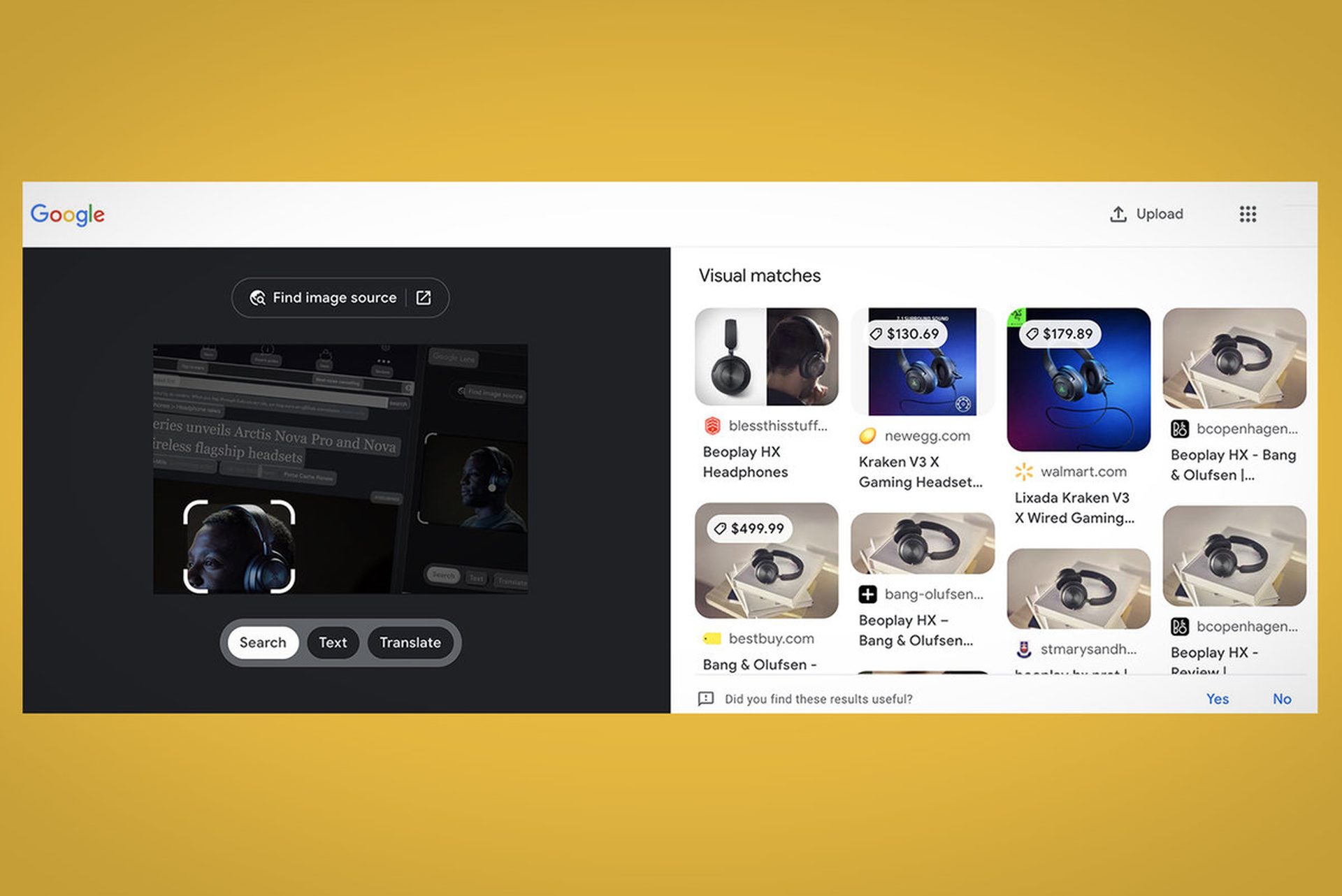Vous pouvez apprendre à utiliser Google Lens Chrome avec cet article. Google a travaillé pour intégrer plus complètement ses capacités de recherche visuelle de Google Lens dans son navigateur afin de permettre de nouveaux types de recherches qui identifient ce que vous voyez, pas seulement ce que vous tapez. Aujourd’hui, Google présente une nouvelle façon d’utiliser Google Lens sur le bureau. Vous pourrez utiliser Lens sur la même page de votre Navigateur Chrome pour accomplir des choses comme traduire du texte dans une image, identifier un objet sur une photo ou obtenir la source originale d’une photographie plutôt que d’ouvrir un nouvel onglet.
Auparavant, Google proposait des fonctionnalités Lens dans la recherche d’images et Google Photos sur le Web, mais sa solution la plus complète était destinée aux appareils mobiles. En avril dernier, Google a lancé des fonctionnalités de recherche multiple alimentées par Lens qui permettent aux utilisateurs d’effectuer des recherches en utilisant à la fois du texte et des images, ce qui suggère que l’entreprise a des plans plus importants pour investir davantage dans la technologie Lens afin de rendre les requêtes plus naturelles.
La société avait précédemment déclaré qu’elle connecterait Lens à Chrome sur le bureau.
L’inspiration peut frapper à tout moment. ⚡ Bientôt vous pourrez utiliser #GoogleLens pour rechercher instantanément des produits dans les images tout en naviguant sur l’application Google sur iPhone. Et psst… Lens arrive aussi sur Chrome sur ordinateur ? #SearchOn pic.twitter.com/HTQCz7sjoO
—Google (@Google) 29 septembre 2021
Comment utiliser Google Lens Chrome ?
La mise à jour d’aujourd’hui permettra aux utilisateurs du navigateur Chrome sur ordinateur de cliquer avec le bouton droit de la souris sur n’importe quelle image d’une page Web, puis de sélectionner “Rechercher une image avec Google Lens” dans le menu. C’est le même menu où vous pouviez enregistrer ou copier la photo auparavant, ou l’ouvrir dans un nouvel onglet.
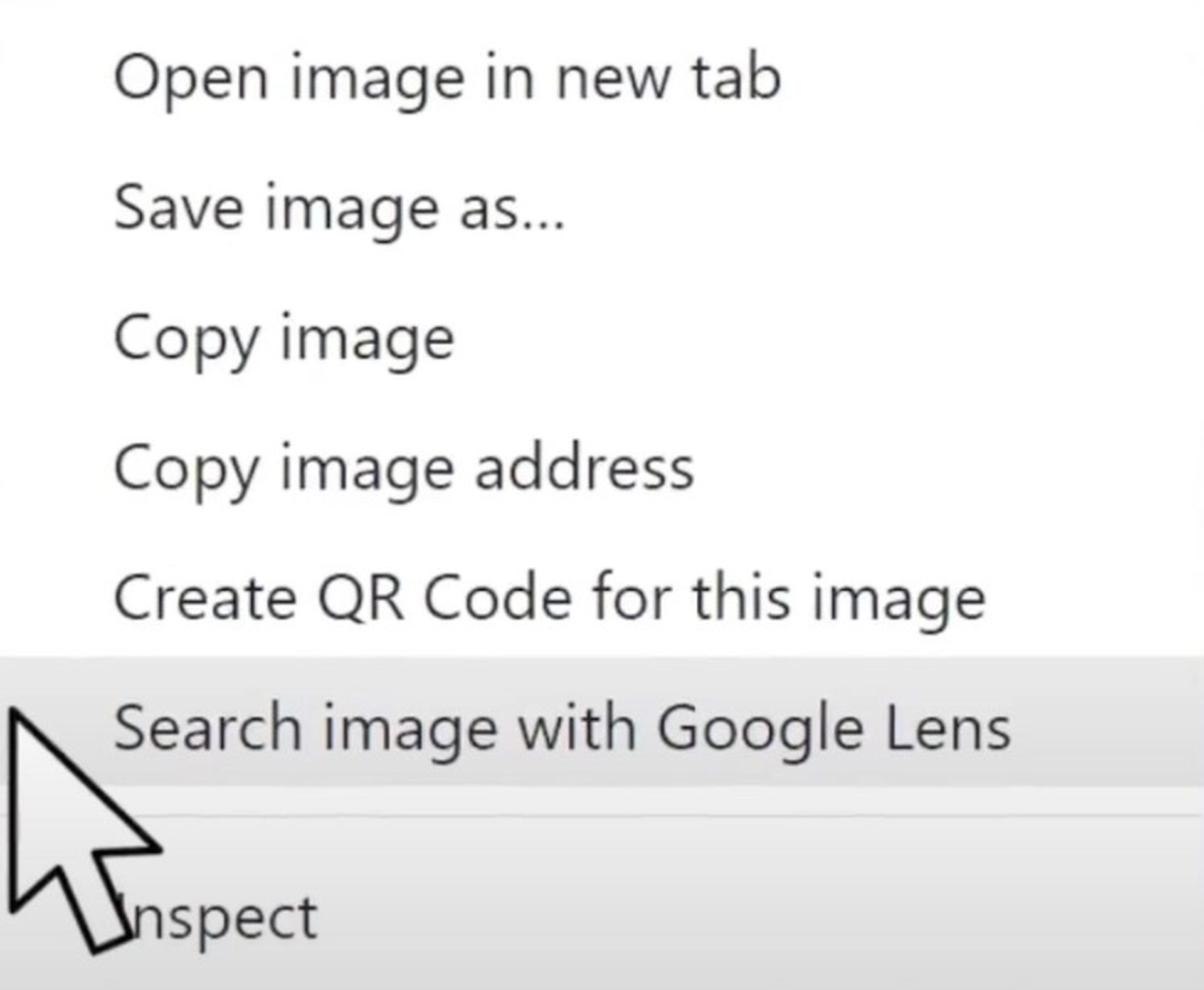
Ouvrez les résultats de la recherche dans un nouveau panneau sur le côté de la page Web avec plus d’informations sur la photo en cliquant dessus. Vous pouvez également choisir de savoir d’où vient l’image en cliquant sur un bouton. Vous pouvez également utiliser Lens pour traduire du texte ou vous aider à comprendre le contenu de la photo.

Tout tourne autour du texte sur Google.com. En d’autres termes, au lieu de vous obliger à lancer une nouvelle requête sur l’image à partir de la recherche d’images de Google ou en saisissant une recherche textuelle typique sur Google.com, cela vous permet d’utiliser l’image comme base pour une nouvelle recherche à partir de la page Web que vous parcourez.
Google a annoncé que la nouvelle fonctionnalité est désormais disponible pour tous les utilisateurs de Chrome et fait partie de son plan plus large pour aider les individus à effectuer des recherches de manière plus naturelle.
Savez-vous comment enregistrer une réunion dans Google Meet ?
Comment activer Google Lens ?
Pour activer Google Lens sur votre téléphone, accédez à l’application Google Photos et appuyez sur le bouton de menu. Vous pouvez également accéder à la page Paramètres et activer Google Assistant. Par défaut, Google Lens est activé sur les téléphones Android. Pour l’utiliser, vous devrez choisir l’option “Objectif” dans Google Assistant.
Comment activer Google Lens sur mon ordinateur portable ?
Depuis votre ordinateur, ouvrez Google Chrome. Visitez www.google.com et sélectionnez l’option Images dans le menu déroulant près du coin supérieur droit de la fenêtre de votre navigateur. Utilisez la barre de recherche pour localiser et enregistrer l’image que vous recherchez. Cliquez sur la photo avec laquelle vous souhaitez travailler à l’aide de Google Lens.
Comment puis-je utiliser Google Lens sans application ?
Vous n’avez pas besoin d’avoir Lens sur votre appareil pour l’utiliser. vous pouvez l’utiliser uniquement avec Chrome. Lorsque vous tombez sur une image à laquelle vous souhaitez appliquer Lens, appuyez simplement dessus et maintenez-la enfoncée. Un menu apparaîtra avec différents choix. Choisissez ensuite “Rechercher une image avec Google Lens”.
Puis-je installer Google Lens sur mon PC ?
Jusqu’à présent, Lens ne fonctionne que sur Android, bien qu’il ne soit pas encore disponible sur un PC Windows. L’idée de Lens est la suivante : effectuer des tâches telles que rechercher à partir d’une image choisie ou d’une photo prise avec votre smartphone.